מלונות לא תמיד מקלים על השימוש ב- Chromecast שלך. הם משתמשים בכלים מורכבים לניהול גישה לרשת כדי לשלוט בחיבורי אורחים, ולעתים קרובות הם מגבילים חדרים למכשיר אחד לכל חיבור מסיבות טכניות וכלכליות. הדברים האלה הם במיוחד בעייתי עבור Chromecast מכיוון שהוא אינו מסוגל להתמודד עם הגדרת ה- Wi-Fi האופיינית למלונות. אבל אל תדאגו כי נתב נסיעות פשוט יכול לגרום ל- Chromecast לעבוד בדיוק כמו שגוגל התכוונה לא משנה באיזה מלון אתם נמצאים.
מוצרים המשמשים במדריך זה
- סטרימר זול: Chromecast ($ 35 באמזון)
- נתב בדרכים: נתב נסיעות אלחוטי TP-Link N300 ($ 27 באמזון)
- חוטית: כבל אתרנט ($ 13 באמזון)
מדוע ה- Chromecast שלי לא יעבוד רק ב- Wi-Fi במלון?
יותר ויותר אנשים מחפשים לקחת את מכשירי הסטרימינג שלהם לדרך מכיוון שמלונות מסרבים לזוז במחירי השכרת סרטים נפוחים. ה- Chromecast הוא כלי מצוין למטרה זו בהתחשב בכמה שהוא קטן וכמה קל לשימוש.
למרבה הצער, מלונות רוצים גם למכור Wi-Fi יקר, או שהם ישתמשו בכלי ניהול רשת מסיבות אבטחה וביצועים. אמצעים אלה פועלים בדרכים שגורמות למכשירים כמו Chromecast לא לעבוד כראוי. אם אתה מוצא את עצמך במצב הזה, נתב נסיעות הוא מה שאתה רוצה.
הסיבה שזה הכלי המושלם להפעיל את ה- Chromecast שלך היא שבעוד הנתב שלך משתמש ברשת המלון, זה לוקח את החיבור הזה ולהשתמש בו ליצירת רשת רחבה יותר שאין לה כלים לניהול גישה מבולגנים שיכולים לגרום למכשיר ה- Chromecast שלך להיפסל לְמַעלָה. למלון, אתה עדיין משתמש רק במכשיר אחד בחיבור זה.
כיצד להגדיר נתב נסיעות לשימוש עם ה- Chromecast שלך
חייך יהיו קלים בהרבה אם תתחיל בתהליך הגדרה זה בבית לפני שתגיע למלון. אנו נראה להקים את נתב הנסיעות ולקבל את ה- Chromecast מחובר אליו, כך כל מה שתצטרך לעשות כשאתה מגיע למלון הוא לחבר אותו ולהיכנס.
- חבר את שלך נתב נסיעות לשקע קיר פתוח.
- המתן כ- 30 שניות עד שהוא יאותחל.
-
למצוא את ה שם וסיסמת רשת Wi-Fi המוגדרים כברירת מחדל בנתב הנסיעות TP-Link והשתמש ב- אישורים להתחברות דרך הטלפון החכם, הטאבלט או המחשב האישי שלך.
 מקור: TP-Link
מקור: TP-Link - השתמש בדפדפן האינטרנט במכשיר שהתחברת זה עתה ונווט לדף התצורה של הנתב. עבור ה- TP-Link N300, כתובת זו היא http://tplinkwifi.net.
- התחברות על ידי הקלדת "admin" עבור שם המשתמש והסיסמה ב- TP-Link N300. זה עשוי להיות שונה בנתבי נסיעות אחרים.
- נְקִישָׁה התקנה מהירה.
- נְקִישָׁה הַבָּא.
- נְקִישָׁה נתב נקודה חמה למצב שלך.
- הַבָּא.
- לסוג חיבור ה- WAN שלך בחר IP דינמי.
- נְקִישָׁה הַבָּא.
- בחר שלך רשת Wi-Fi ביתית ברשימה.
- התחברות לרשת ה- Wi-Fi הביתית שלך באמצעות סיסמת ה- Wi-Fi הרגילה שלך.
הרשת שלך מוגדרת כעת, אך בזמן שאתה בהגדרות הנתב שלך, אנו ממליצים בחום לעבור לדף ההגדרות של נקודת הגישה ולשנות את שם הרשת והסיסמה. שינן אותו או רשמו אותו כך שמישהו לא יוכל להיכנס לנתב שלכם עם פרטי הכניסה המוגדרים כברירת מחדל.
עם הגדרת הנתב, עלינו כעת לדבר עם ה- Chromecast. אנו נראה לך בדיוק כיצד לעשות זאת, אך ראשית, אם אתה בעל Chromecast חדש, תצטרך לעבור את תהליך ההתקנה הראשוני. גם אם כבר הותקנה Chromecast ב- Google Home, תרצה לעבור שוב את תהליך ההתקנה כדי להוסיף אותו לפרופיל "מלון" חדש שתשתמש בו רק בכל פעם שאתה נוסע.
כיצד לחבר את ה- Chromecast לנתב הנסיעות שלך
- חבר את ה- Chromecast ישירות לטלוויזיה שלך.
- באמצעות כבל המיקרו-USB הכלול, חבר את ה- Chromecast לשקע חשמל או ליציאת USB בחינם במחשב האישי שלך.
-
החלף את אות המקור של הטלוויזיה לכניסת ה- HDMI שמכילה את ה- Chromecast. אתה אמור לראות מסך הגדרה.

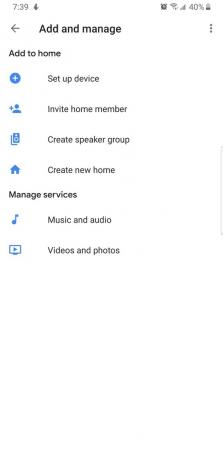
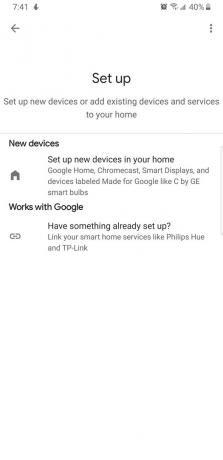 מקור: אנדרואיד סנטרל
מקור: אנדרואיד סנטרל - הורד את אפליקציית הבית של גוגל (פנוי ל דְמוּי אָדָם ו iOS.
- פתח את האפליקציה.
- להתחבר עם חשבון Google שלך.
- במסך הראשי של האפליקציה, הקש על לְהוֹסִיף לַחְצָן.
- בֶּרֶז הגדר מכשיר.
-
הקש על מכשירים חדשים אפשרות עם סמל הבית של Google לידו.
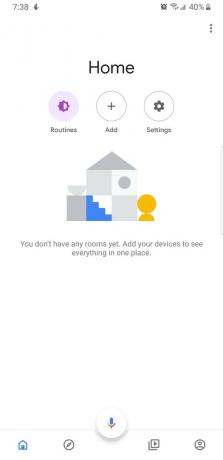 מקור: אנדרואיד סנטרל
מקור: אנדרואיד סנטרל - בֶּרֶז הוסף בית חדש.
- בֶּרֶז הַבָּא.
- הוסף את "מלון" כבית חדש.
- הענק גישה למיקום לאפליקציית הבית של גוגל כדי שתוכל לעבוד כראוי עם Chromecast.
- בֶּרֶז הַבָּא.
- בֶּרֶז להתיר כאשר הטלפון החכם שלך מבקש אישור להשתמש בנתוני מיקום.
- אפליקציית Google Home תחפש כעת את ה- Chromecast שלך. אם תצליח, אתה אמור לראות מכשיר Chromecast עם מספר בן ארבע ספרות התואם את שם המכשיר שאתה רואה בטלוויזיה שלך.
- הקש על המכשיר כדי לבחור אותו.
- בֶּרֶז הַבָּא.
- לאחר זמן קצר, המכשיר שלך יתחבר ותראה קוד ייחודי הן באפליקציית Google Home והן בטלוויזיה שלך. אם שני הקודים הללו תואמים, אתה מחובר ל- Chromecast הנכון.
-
בֶּרֶז כן כדי לאשר שאתה נמצא במכשיר הנכון. (הקשה על "לא" מעבירה אותך באמצעות שלבי פתרון בעיות בכדי לגרום ל- Chromecast ולטלפון לדבר.)
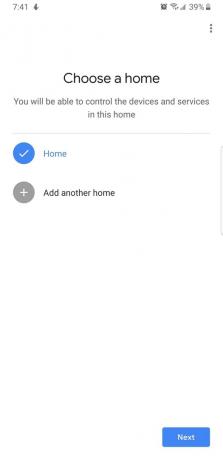
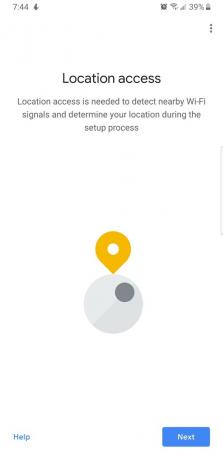
 מקור: אנדרואיד סנטרל
מקור: אנדרואיד סנטרל - בחר אם ברצונך לבחור באיסוף נתונים אוטומטי כדי לשפר את Chromecast על ידי הקשה על אחד מהם כן אוֹ לא.
- ציין את החדר שבו Chromecast שלך יהיה בעיקר. אתה יכול לבחור מהרשימה או להקליד בעצמך. אל תהסס לקרוא לזה משהו כמו "חדר מלון", אבל זה יכול להיות כל דבר, באמת.
- בֶּרֶז הַבָּא.
- הנה הזדמנות נוספת להתאים אישית את שם החדר שלך. בדוק שוב את השם לפני שתמשיך.
-
בֶּרֶז לְהַמשִׁיך.
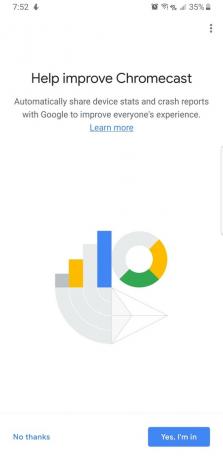
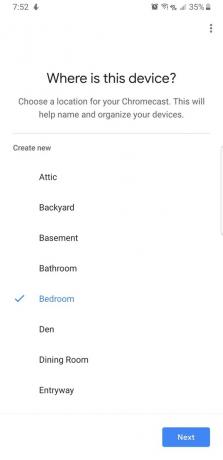
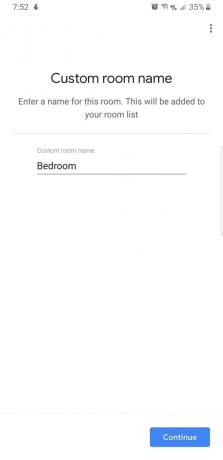 מקור: אנדרואיד סנטרל
מקור: אנדרואיד סנטרל - עכשיו סוף סוף הגיע הזמן להתחבר לנתב הנסיעות. בחר את שם ה- Wi-Fi של הנתב מהרשימה.
- בֶּרֶז הַבָּא.
- הזן את סיסמת הנתב.
- בחר אם לזכור את הסיסמה להגדרת מכשירים עתידיים.
- בֶּרֶז לְחַבֵּר.
- אתה צריך להיות מחובר לאחר זמן מה. גוגל נותנת כתב ויתור אחרון שהאפליקציה משתמשת בחשבון Google שלך לצורך התאמה אישית.
-
בֶּרֶז הַבָּא לבטל את זה.
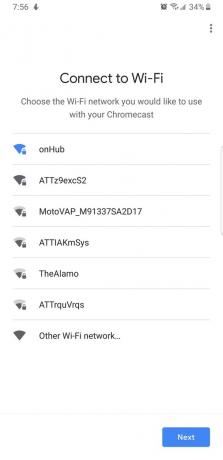 מקור: אנדרואיד סנטרל
מקור: אנדרואיד סנטרל
לאחר ביצוע הצ'ק-אין והארזה במלון, ההתקנה צריכה להיות משב רוח. כל מה שאנחנו עושים עכשיו זה לחבר את נתב הנסיעות לרשת ה- Wi-Fi של המלון. ברגע שיש לך את זה הולך, אתה זהוב.
- חזור שלבים 1-8 בחלק הראשון של המדריך הזה, רק במקום להתחבר לרשת ה- Wi-Fi של הבית שלך, תוכל להתחבר למלון.
-
בסמארטפון ותוך כדי חיבור למוקד הנסיעות, נסה נווט לדף אינטרנט אמין כמו Google.com. אם אתה מסוגל להגיע לשם, אין צורך בצעדים נוספים. אחרת, המשך לקרוא.
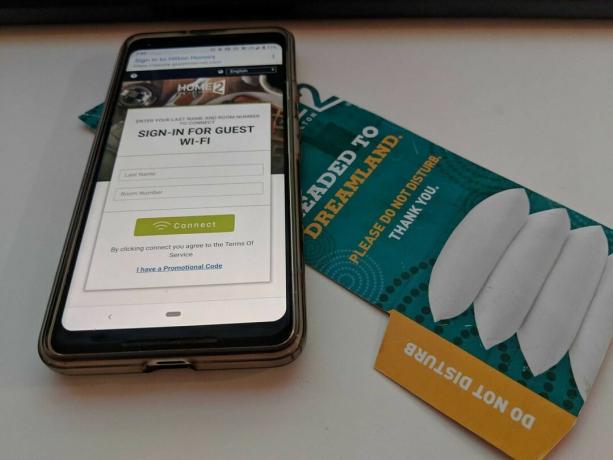 מקור: אנדרואיד סנטרל
מקור: אנדרואיד סנטרל - אתה עלול להיתקל בדף הכניסה של המלון בשלב זה. זה עשוי להיראות ולעבוד אחרת, תלוי במלון בו אתה נמצא. לחלקם שמות משתמש וסיסמאות ספציפיים לכל אורח, חלקם דורשים רק ללחוץ על כפתור הכניסה, וחלקם עשויים אפילו לדרוש את עזרת צוות המלון. עשה כל מה שאתה צריך לעשות בכניסה.
- לאחר כניסתך, לכל המכשירים המחוברים לאותו נתב נסיעות תהיה גישה. זה כולל את הטלפונים החכמים, הטאבלטים, המחשבים הניידים וכן, ה- Chromecast שלך.
- חבר את שלך Chromecast לטלוויזיה של המלון וכוח אותו באמצעות כבל ה- USB, וואלה - יש לך Chromecast מתפקד לחלוטין בחדר המלון שלך.
היופי במערך זה הוא שאינך צריך לעשות שום דבר שונה עבור כל מלון אליו אתה נכנס למעט כניסה לפורטל ההפעלות הייחודי שלו. אין להתעסק עם כתובות MAC או להשתמש בנקודה החמה הניידת של הטלפון שלך כנקודת שיתוף Wi-Fi או כל דבר אחר. ואתה אפילו לא צריך לדבר עם צוות המלון אם אתה לא רוצה.
מבחר הציוד המובחר שלנו
תצטרך Chromecast אם עדיין אין לך, כמו גם את נתב הנסיעות עליו דנו. אם אתה רוצה להיות בצד הבטוח, להרים כבל אתרנט יכסה את המלונות המוזרים שעוד לא יצאו מהתקופות החשוכות.
בעוד שאנשים מסוימים השתמשו במכשירים אחרים לבידור נסיעות, ה- Chromecast הוא עדיין סוס עבודה כאשר הוא משולב עם הציוד הנכון. אם לא אכפת לך להוסיף תיק לתיק שלך, נתב נסיעות נייד זול ומסיר את כל כאבי הראש הקשורים לאינטרנט אלחוטי במלון.
